O VERO (Verificador Ortográfico do LibreOffice) é um projeto da The Document Foundation, criado em 2006, visando identificar e corrigir erros ortográficos em português do Brasil e de Portugal, nos aplicativos da sua suíte de escritório, o LibreOffice.
Um pouco mais sobre o VERO
Em 2008 o projeto VERO agregou à sua lista de funcionalidades um hifenizador e um separador de sílabas. Um ano depois, o projeto tornou-se o primeiro corretor ortográfico a se adaptar às mudanças da reforma ortográfica da língua portuguesa.
A partir de 2013, o projeto recebeu o seu próprio corretor gramatical, baseado na sua contraparte da língua inglesa, o Light Proof.
O VERO ainda é uma das melhores ferramentas de correção ortográfica disponíveis atualmente e pode ser, facilmente, instalado no LibreOffice.
Como instalar o VERO no LibreOffice
O primeiro passo é instalar o LibreOffice na sua distro Linux. Feito isso, baixe o VERO, que está disponível na página do projeto, no site oficial do LibreOffice.
No momento em que este artigo está sendo escrito, o LibreOffice encontra-se na versão 7.3. Contanto que o LibreOffice instalado na sua máquina esteja acima da versão 3.3, você pode baixar a versão mais recente do VERO que é a 3.2.15.
Também está disponível para download uma variável do VERO para português europeu.
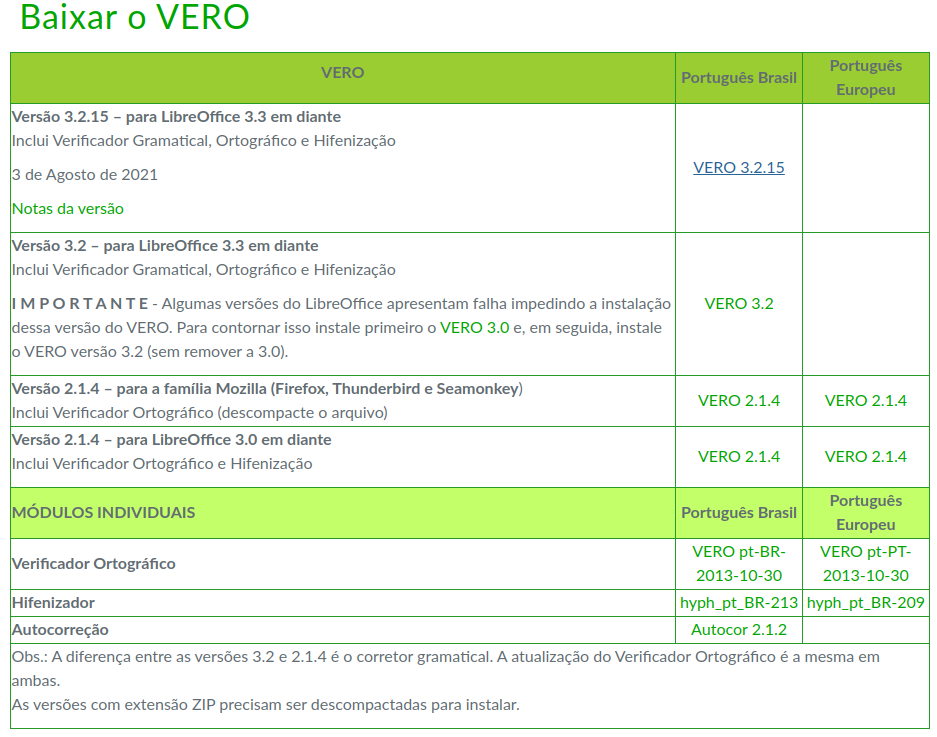
Após fazer o download, encontre o arquivo no formato “.oxt” que você acabou de baixar e dê dois cliques sobre ele. Ao fazer isso, o LibreOffice será aberto, automaticamente, na janela do gerenciador de extensões. Clique em “Ok”.
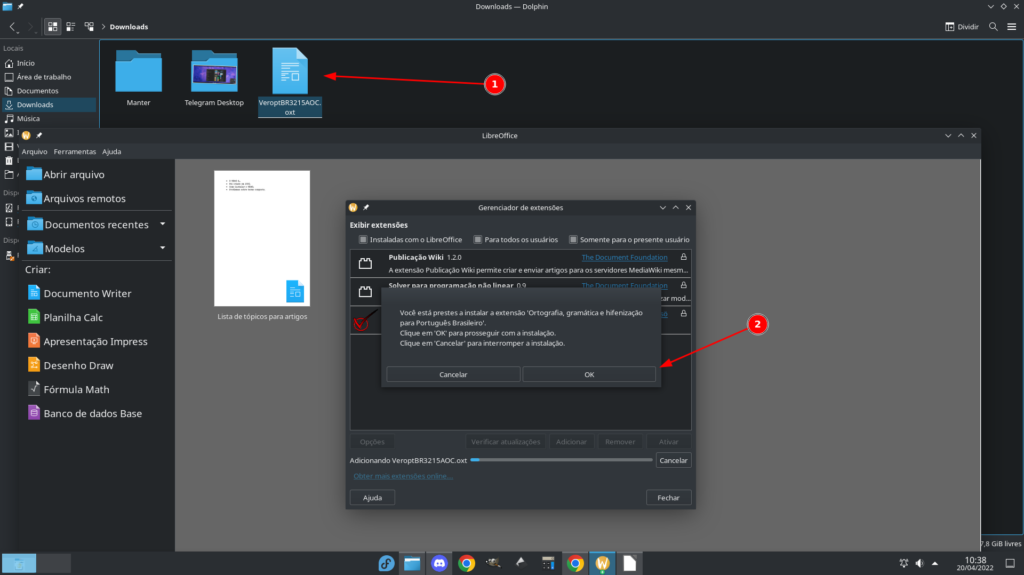
Por fim, clique em “Reiniciar agora” para concluir a instalação do VERO, reiniciando o LibreOffice.
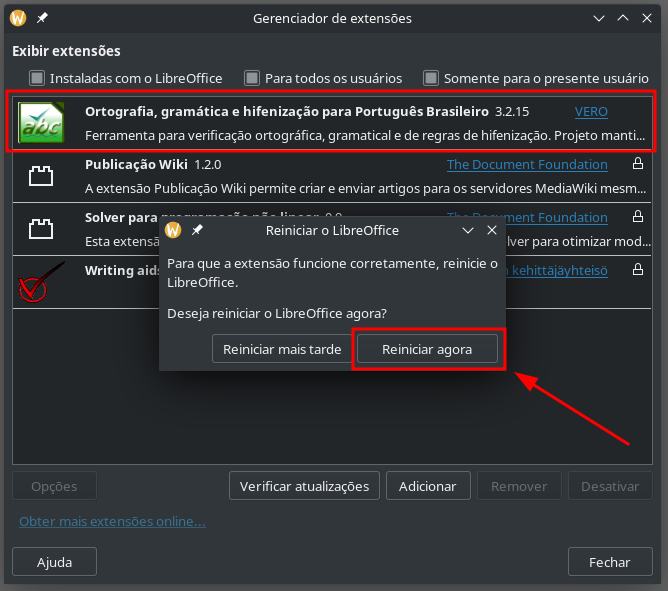
Pronto! O corretor ortográfico VERO já está instalado e ativado no seu LibreOffice.
Método de instalação alternativo
Caso, por qualquer motivo, não tenha sido possível instalar o VERO através do método acima, siga os passos a seguir.
Abra qualquer um dos apps do LibreOffice, acesse o menu de “Ferramentas” e clique em “Gerenciador de extensões”. Na janela que se abriu, clique em “Adicionar” e selecione o arquivo “.oxt” que você baixou.
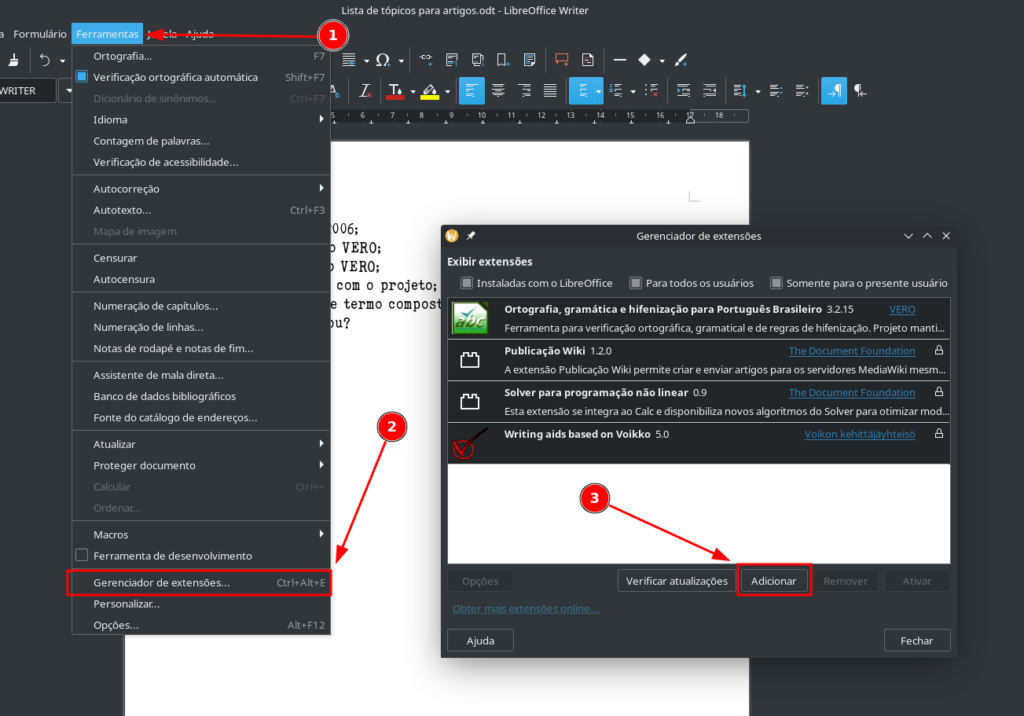
Reinicie o seu LibreOffice e pronto! O corretor ortográfico já está instalado e pronto para ser utilizado.
Como utilizar o corretor ortográfico
Utilizar o corretor ortográfico é extremamente simples, já que ao digitar o texto, ele irá sublinhar as palavras para as quais houverem sugestões. Quando isso acontecer, basta clicar sobre a palavra destacada com o botão direito do mouse e selecionar uma das sugestões disponíveis.
Confira uma comparação sobre a correção ortográfica do LibreOffice antes e depois da instalação do VERO:

Com o corretor instalado, um número maior de sugestões de correção é exibida, já que o corretor consegue detectar não apenas erros de digitação, mas também pleonasmos e outros vícios de linguagem.
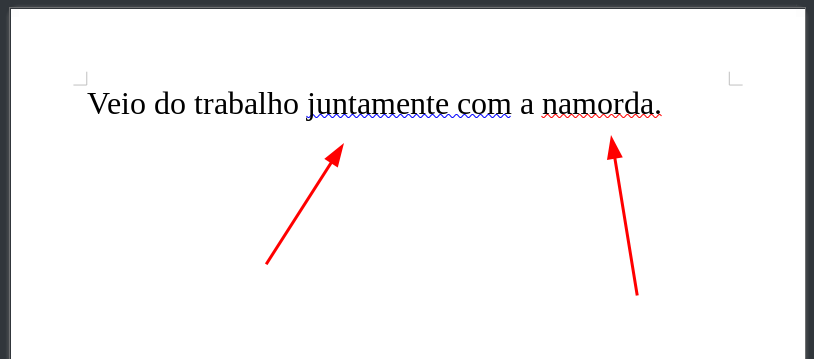
Está claro que, com o corretor instalado, o LibreOffice fica muito mais “sensível” aos erros ortográficos e de gramática, por menores que possam ser.
Como colaborar com o projeto
O projeto é mantido por voluntários que gera um produto distribuído de forma gratuita. Por isso, toda a ajuda é bem-vinda.
Você pode contribuir com o desenvolvimento do VERO identificando termos corretos que o corretor marca como “incorretos”, ou, encontrando termos incorretos que o corretor não consegue identificar.
Após isso, envie um email com as suas sugestões de mudança para o endereço: [email protected].
Os dicionários temáticos do LibreOffice
Você também pode estender a capacidade de correção ortográfica do LibreOffice instalando dicionários específicos para determinados temas, como: termos de informática, termos de eletroeletrônica, termos jurídicos, termos regionais de diversas partes do Brasil, entre outros.
Para isso, consulte o artigo que fizemos sobre como instalar os dicionários temáticos do LibreOffice.
Você já conhecia o VERO? Ou conhece alguma alternativa melhor? Comente abaixo quais foram as suas impressões sobre o software.
Isso é tudo pessoal! 😉




